怎么创建CAD经典模式?
设·集合小编 发布时间:2023-04-18 17:41:37 481次最后更新:2024-03-08 12:15:34
现在一些高版本的CAD取消了CAD经典模式,而且现在的模式界面繁琐,很多不常用的命令都挂在面板上,工作界面也变小了,对于一些习惯了经典模式的人来说,真的很不习惯,那么来看看怎么创建CAD经典模式的吧!
想要玩转“CAD”,快点击此入口观看免费教程→→

工具/软件
硬件型号:华硕(ASUS)S500
系统版本:Windows7
所需软件:CAD2015
方法/步骤
第1步
首先打开CAD,然后在下方找到设置按钮,边上那个小三角点开,有个自定义工作空间,点开它


第2步
在用户自定义界面ACAD展开,里面有个工作空间,鼠标移动到它哪里右键,新建工作空间,然后给他重命名之后,就可以开始自定义了

第3步
点击自己新建的空间,右侧有工作空间内容,有工具栏,菜单,选项板,功能区选项卡,分别把它们里面的内容设置一下,就可以了

第4步
把左边的选项与右边对应,在新建的工作空间模式下,把左边相对应的十字架打开,直接拖动所需要的选项至右边,在对应的地方松开,即可复制选项
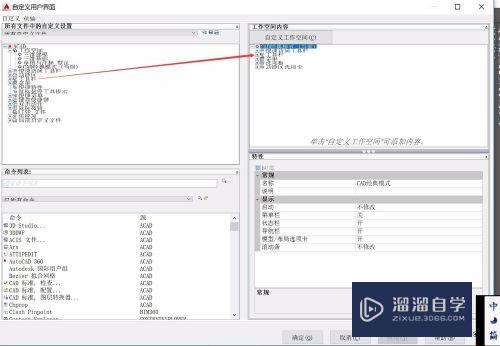
第5步
其中工具栏包括,工作空间,绘图,绘图次序,修改,特性,图层样式,平滑网格,标准.
菜单包括文件,编辑,视图,插入,格式,工具,绘图,标注,修改,参数,窗口,帮助.


第6步
选项都拖过去之后,点击下面的应用,然后再确定,在最上面很宽的那一条空白处右键,关闭,即可再现大家熟悉的CAD经典模式的工作空间了.



- 上一篇:CAD怎么设置三维视图显示?
- 下一篇:CAD怎么修改拾取框大小?
相关文章
- CAD中如何进行3D建模?
- SU如何导出CAD?
- CAD如何调出经典模式?
- CAD经典模式怎么调?
- CAD2015怎么调出经典模式啊?
- 怎么调出CAD经典模式?
- 2011CAD经典模式怎么调呀?
- CAD图如何从模型模式到视图模式?
- CAD怎么把用户界面改为经典模式?
- Word出现安全模式怎么解除?
- CAD怎样改为经典模式?
- CAD如何才能添加经典模式?
- 新版CAD怎么调出经典模式?
- CAD操作界面怎么转为经典模式?
- C4D模型怎样导入到Photoshop中?
- CAD怎么在internet上用图形文件?
- CAD提示缺少.net4.5怎么处理?
- PS c6怎么给照片添加风的感觉?
- CAD出现c 2005问题怎么办?
- PPT如何让每张幻灯片都可以有不同的主题?
广告位


评论列表